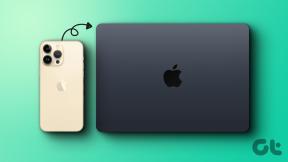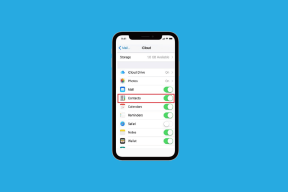Javítsa ki, hogy a Google Fotók nem tölt fel fotókat Androidon
Vegyes Cikkek / / November 28, 2021
A Google Fotók egy praktikus, előre telepített felhőalapú tárolóalkalmazás, amely lehetővé teszi a fényképek és videók biztonsági mentését. Ami az Android felhasználókat illeti, aligha kell alternatív alkalmazást keresni értékes fotóik és emlékeik mentésére. Fényképeit automatikusan a felhőbe menti, és így gondoskodik arról, hogy adatai biztonságban maradjanak bármilyen előre nem látható körülmény, például lopás, elvesztés vagy sérülés esetén. Azonban, mint minden más alkalmazás, Google Fotók időnként felléphet. Az egyik leginkább aggasztó probléma az, amikor leáll a fotók feltöltése a felhőbe. Nem is tudná, hogy az automatikus feltöltési funkció leállt, és a fotóiról nem készül biztonsági mentés. Pánikra azonban még nincs ok, mivel számos megoldást és javítást kínálunk Önnek erre a problémára.

Tartalom
- Javítsa ki, hogy a Google Fotók nem tölt fel fotókat Androidon
- 1. Engedélyezze az automatikus szinkronizálási funkciót a Google Fotókhoz
- 2. Győződjön meg arról, hogy az internet megfelelően működik
- 3. Frissítse az alkalmazást
- 4. Törölje a gyorsítótárat és a Google Fotók adatait
- 5. Módosítsa a fotók feltöltési minőségét
- 6. Távolítsa el az alkalmazást, majd telepítse újra
Javítsa ki, hogy a Google Fotók nem tölt fel fotókat Androidon
1. Engedélyezze az automatikus szinkronizálási funkciót a Google Fotókhoz
Alapértelmezés szerint a Google Fotók automatikus szinkronizálási beállítása mindig engedélyezve van. Előfordulhat azonban, hogy véletlenül kikapcsolta. Ez megakadályozza Google Fotók a fotók felhőbe való feltöltése során. Ezt a beállítást engedélyezni kell, ha fotókat szeretne feltölteni és letölteni a Google Fotókból. Kövesse az alábbi lépéseket, hogy megtudja, hogyan:
1. Először is nyissa meg Google Fotók a készülékén.

2. Most érintse meg a sajátját profilkép a jobb felső sarokban sarok.

3. Ezt követően kattintson a Fotók beállításai választási lehetőség.

4. Itt érintse meg a Biztonsági mentés és szinkronizálás választási lehetőség.

5. Most kapcsolja BE a Biztonsági mentés és szinkronizálás melletti kapcsolót beállítást az engedélyezéséhez.

6. Hátha ez kijavítja a Google Fotók nem tölt fel fényképeket Android-problémáját, ellenkező esetben folytassa a lista következő megoldásával.
2. Győződjön meg arról, hogy az internet megfelelően működik
A Google Fotók funkciója az, hogy a készülékről automatikusan beolvassa a képeket, és feltöltse a felhőtárhelyre, ehhez pedig stabil internetkapcsolatra van szüksége. Győződjön meg arról, hogy a Wi-Fi hálózat, amelyhez csatlakozik megfelelően működik. Az internetkapcsolat ellenőrzésének legegyszerűbb módja, ha megnyitja a YouTube-ot, és megnézi, hogy pufferelés nélkül lejátszható-e a videó.
Ezen kívül a Google Fotók napi adatkorlátot állított be a fényképek feltöltésére, ha mobiladatait használja. Ez az adatkorlát annak biztosítására szolgál, hogy a mobiladat-fogyasztás ne kerüljön túlzott mértékűre. Ha azonban a Google Fotók nem tölti fel fotóit, javasoljuk, hogy tiltson le minden adatkorlátozást. Kövesse az alábbi lépéseket, hogy megtudja, hogyan:
1. Nyisd ki Google Fotók a készülékén.
2. Most érintse meg a profilképét a jobb felső sarokban.

3. Ezt követően kattintson a Fotók beállításai választási lehetőség.

4. Itt érintse meg a Biztonsági mentés és szinkronizálás választási lehetőség.

5. Most válassza ki a Mobil adathasználat választási lehetőség.

6. Itt válassza ki a Korlátlan alatti opciót Napi limit a Biztonsági mentés laphoz.

3. Frissítse az alkalmazást
Amikor egy alkalmazás elkezd működni, az aranyszabály szerint frissíteni kell. Ennek az az oka, hogy a hiba bejelentésekor az alkalmazásfejlesztők új frissítést adnak ki hibajavításokkal a különböző típusú problémák megoldására. Lehetséges, hogy a Google Fotók frissítése segít megoldani a nem feltöltött fotók problémáját. Kövesse az alábbi lépéseket a Google Fotók alkalmazás frissítéséhez.
1. Menj a A Play Áruház.

2. A bal felső sarokban találja három vízszintes vonal. Kattintson rájuk.

3. Most kattintson a „Saját alkalmazások és játékok” választási lehetőség.

4. Keressen rá Google Fotók és ellenőrizze, hogy vannak-e függőben lévő frissítések.

5. Ha igen, akkor kattintson a frissítés gomb.
6. Az alkalmazás frissítése után ellenőrizze, hogy a fotók feltöltése a szokásos módon történik-e vagy sem.
Olvassa el még:Alkalmazások törlése Android telefonjáról
4. Törölje a gyorsítótárat és a Google Fotók adatait
Egy másik klasszikus megoldás az Android-alkalmazásokkal kapcsolatos problémákra törölje a gyorsítótárat és az adatokat a hibás alkalmazás miatt. A gyorsítótár-fájlokat minden alkalmazás generálja a képernyő betöltési idejének csökkentése és az alkalmazás gyorsabb megnyitása érdekében. Idővel a gyorsítótár-fájlok mennyisége folyamatosan növekszik. Ezek a gyorsítótár-fájlok gyakran megsérülnek, és az alkalmazás hibás működését okozzák. Célszerű időnként törölni a régi gyorsítótár- és adatfájlokat. Ez nem érinti a felhőbe mentett fotóit vagy videóit. Egyszerűen csak helyet ad az új gyorsítótár-fájloknak, amelyek a régiek törlése után jönnek létre. Kövesse az alábbi lépéseket a gyorsítótár és a Google Fotók alkalmazás adatainak törléséhez.
1. Menj a Beállítások a telefonodon.

2. Kattintson a Alkalmazások elemre opcióval megtekintheti a készülékére telepített alkalmazások listáját.

3. Most keressen Google Fotók és érintse meg az alkalmazásbeállítások megnyitásához.

4. Kattintson a Tárolás választási lehetőség.

5. Itt megtalálja a lehetőséget Gyorsítótár törlése és adatok törlése. Kattintson a megfelelő gombokra, és a Google Fotók gyorsítótár-fájljai törlődnek.

5. Módosítsa a fotók feltöltési minőségét
Mint minden más felhőalapú tárolómeghajtónak, a Google Fotóknak is vannak bizonyos tárolási korlátozásai. Jogod van az ingyenesre 15 GB tárhely a felhőben a fényképek feltöltéséhez. Ezen túlmenően fizetnie kell minden további helyet, amelyet használni szeretne. Ez azonban a fotók és videók eredeti minőségben való feltöltésének feltételei, vagyis a fájlméret változatlan marad. Ennek az opciónak az az előnye, hogy nem csökken a minőség a tömörítés miatt, és a felhőből letöltve pontosan ugyanazt a fotót kapjuk eredeti felbontásban. Lehetséges, hogy ezt a szabad területet teljesen elhasználták, így a fényképek már nem töltődnek fel.
Mostantól fizethet extra tárhelyért, vagy kompromisszumot köthet a feltöltések minőségével, hogy továbbra is biztonsági másolatot készítsen fotóiról a felhőben. A Google Fotók két alternatív lehetőséget kínál a feltöltési mérethez, ezek a „Jó minőség” és „Expressz”. Ezen opciók legérdekesebb pontja az, hogy korlátlan tárhelyet kínálnak. Ha hajlandó egy kicsit kompromisszumot kötni a kép minőségével kapcsolatban, a Google Fotók lehetővé teszi, hogy annyi fotót vagy videót tároljon, amennyit csak szeretne. Javasoljuk, hogy a jövőbeni feltöltéshez válasszon egy Kiváló minőségű lehetőséget. A képet 16 MP-es felbontásra, a videókat pedig nagy felbontásra tömöríti. Ha ezeket a képeket tervezi kinyomtatni, akkor a nyomtatás minősége 24 x 16 hüvelykig jó lesz. Ez nagyon jó üzlet a korlátlan tárhelyért cserébe. Kövesse az alábbi lépéseket a feltöltési minőség beállításának módosításához a Google Fotókban.
1. Először is nyissa meg Google Fotók a készülékén.
2. Most érintse meg a sajátját profil kép a jobb felső sarokban.

3. Ezt követően kattintson a Fotók beállításai választási lehetőség.

4. Itt érintse meg a Biztonsági mentés és szinkronizálás választási lehetőség.

5. A Beállítások alatt találod az elnevezésű opciót "Feltöltés mérete". Kattintson rá.

6. Most válasszon a megadott lehetőségek közül Jó minőség a jövőbeni frissítésekhez.

7. Ez korlátlan tárhelyet biztosít Önnek, és megoldja azt a problémát, hogy a fényképek nem töltődnek fel a Google Fotókba.
6. Távolítsa el az alkalmazást, majd telepítse újra
Ha semmi más nem működik, akkor valószínűleg itt az ideje az újrakezdésnek. Ha harmadik féltől származó alkalmazás lett volna telepítve a Play Áruházból, akkor egyszerűen eltávolíthatta volna az alkalmazást. Mivel azonban a Google Fotók egy előre telepített rendszeralkalmazás, nem távolíthatja el egyszerűen. Amit megtehetsz, az az alkalmazás frissítésének eltávolítása. Ezzel hátrahagyja a Google Fotók alkalmazás eredeti verzióját, amelyet a gyártó telepített az eszközére. Kövesse az alábbi lépéseket, hogy megtudja, hogyan:
1. Nyissa meg a Beállítások a telefonodon.
2. Most válassza ki a Alkalmazások elemre választási lehetőség.

3. Most válassza ki a Google Fotók alkalmazás az alkalmazások listájából.

4. A képernyő jobb felső sarkában látható három függőleges pont, kattintson rá.
5. Végül érintse meg a frissítések eltávolítása gomb.

6. Most lehet, hogy szüksége lesz rá indítsa újra a készüléket Ezt követően.
7. Amikor a készülék újraindul, nyissa ki Google Fotók.
8. Előfordulhat, hogy a rendszer kéri, hogy frissítse az alkalmazást a legújabb verzióra. Tedd meg, és ez megoldja a problémát.
Ajánlott:
- 10 módszer a Google Fotók biztonsági mentésének hiányának kijavítására
- A másolás és beillesztés használata Androidon
- Hogyan lehet megtalálni vagy nyomon követni ellopott Android telefonját
Nos, ez egy pakolás. Reméljük, hogy sikerült megfelelő megoldást találnia, amely megoldotta a problémát. Ha azonban továbbra is ugyanazzal a problémával szembesül, akkor valószínűleg a Google oldalán lévő szerverrel kapcsolatos problémák okozzák. Néha a Google szerverei nem működnek, ami megakadályozza, hogy az olyan alkalmazások, mint a Fotók vagy a Gmail hibásan működjenek.
Mivel a Google Fotók feltölti fotóit és videóit a felhőbe, hozzá kell férnie a Google szervereihez. Ha technikai bonyodalmak miatt nem működnek, a Google Fotók nem tudja feltölteni fotóit a felhőbe. Ebben a helyzetben csak annyit tehet, hogy vár egy ideig, és reméli, hogy a szerverek hamarosan újra működnek. Írhat a Google ügyfélszolgálatának is, hogy értesítse őket a problémájáról, és remélje, hogy a lehető leggyorsabban megoldja.